电脑公司ghost xp sp3 装机版系统是我们在生活中比较常见的操作系统,最近也有很多朋友问小编电脑公司ghost xp sp3 装机版系统要怎么安装。今天刚好有空,win7之家小编就给大家详细讲解一下安装电脑公司ghost xp sp3 装机版最好的方法吧。
1、先下载一个ghost版的windowsxpsp3操作系统,用“电脑公司 ghostxp sp3 极速安装版(笔记本适用)v2014.07”做演示。

安装电脑公司ghost xp sp3 装机版最好的方法图一
2、下载好后文件为ISO文件,所以我们要先把它全部解压出来(最好下载在D盘或E盘根目录下)

安装电脑公司ghost xp sp3 装机版最好的方法图二
电脑公司xp系统硬盘安装步骤:
1、解压之后得到如图的文件,然后运行“硬盘安装”(系统的技术员人很好,在这电脑公司系统里面还放了两个硬盘安装工具^_^,两个都可以使用)

安装电脑公司ghost xp sp3 装机版最好的方法图三
2、运行“硬盘安装”就会出现下面的界面,一般就是默认就可以了,然后点“执行/确定”

安装电脑公司ghost xp sp3 装机版最好的方法图四
3、按上面的操作后就会出现以下的界面,当然我们要点“是”(有些电脑是不会出现这个提示就会自动关重新启动,这是正常现象)

安装电脑公司ghost xp sp3 装机版最好的方法图五
4、按操作点“是”以后,马上会自动重启计算机,等重启以后WindowsXp基本算是安装完成了,后面我们就不用管了。因为我们的系统都是全自动安装。不用我们任何操作!(有些电脑是不会出现这个提示就会自动关重新启动,这是正常现象)
系统会重启,进入如下画面,不用管它。为方便大家可以把安装截图给大家看一下!

安装电脑公司ghost xp sp3 装机版最好的方法图六
几秒后进入安装系统状态。。。
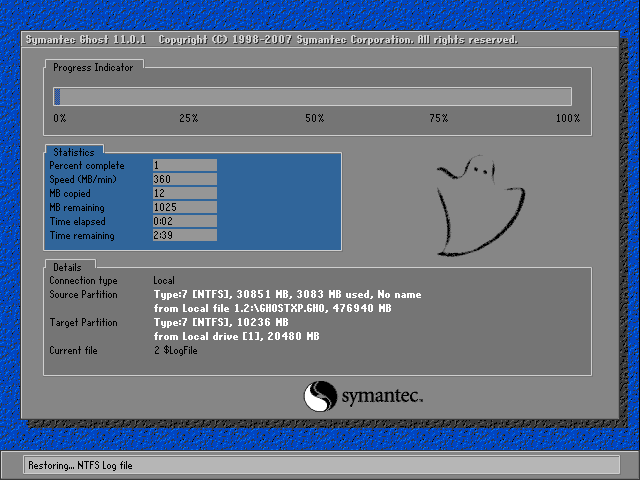
安装电脑公司ghost xp sp3 装机版最好的方法图七
百分百后电脑会重启,系统重装完成,出现熟悉的画面后。。。

安装电脑公司ghost xp sp3 装机版最好的方法图八

安装电脑公司ghost xp sp3 装机版最好的方法图九

安装电脑公司ghost xp sp3 装机版最好的方法图十

安装电脑公司ghost xp sp3 装机版最好的方法图十一
以上就是安装电脑公司ghost xp sp3 装机版最好的方法了,大家一定要好好看好好学,看一遍学不会的就拿笔抄下来,那些图片就拿铅笔素描一下,总之身上常备重装系统的教程,以后无论电脑遇到什么问题,都可以通过这个方法轻松重装系统了。